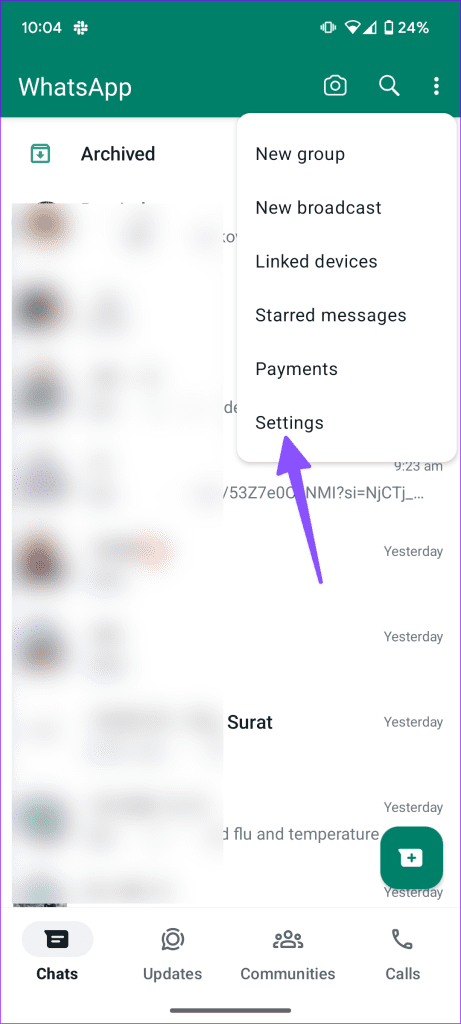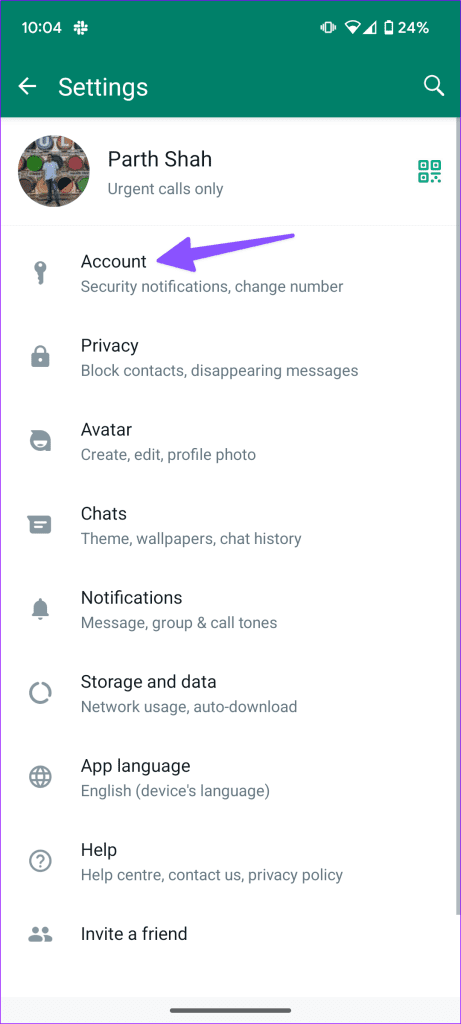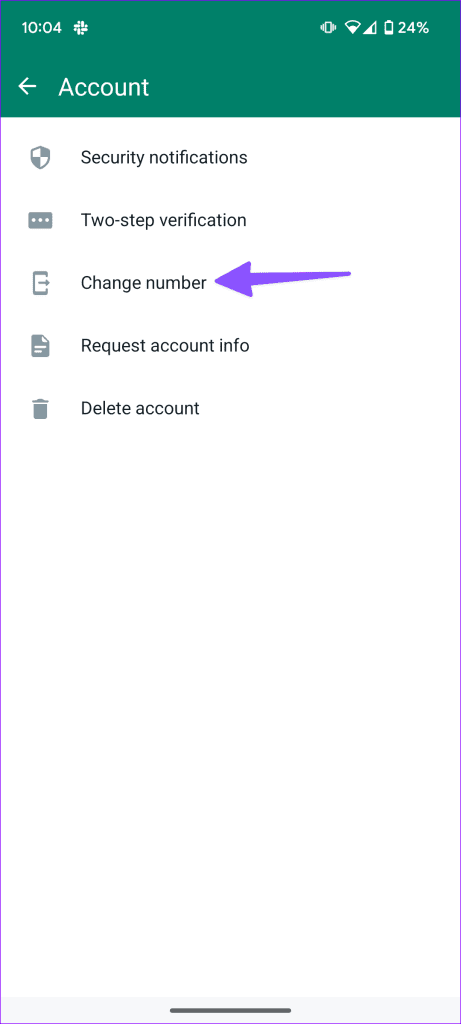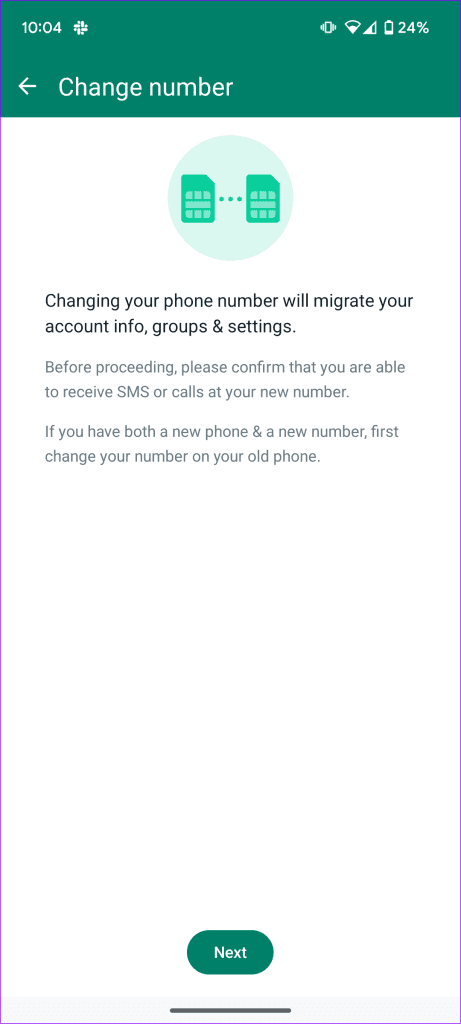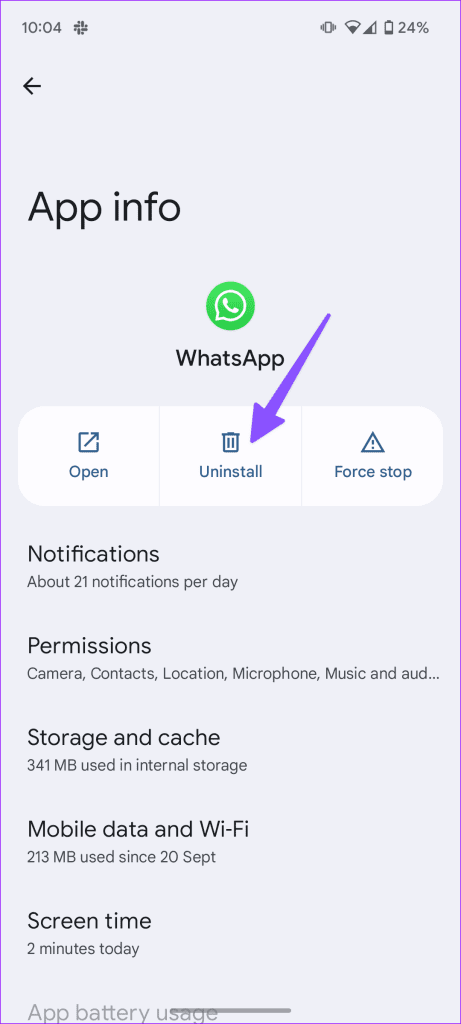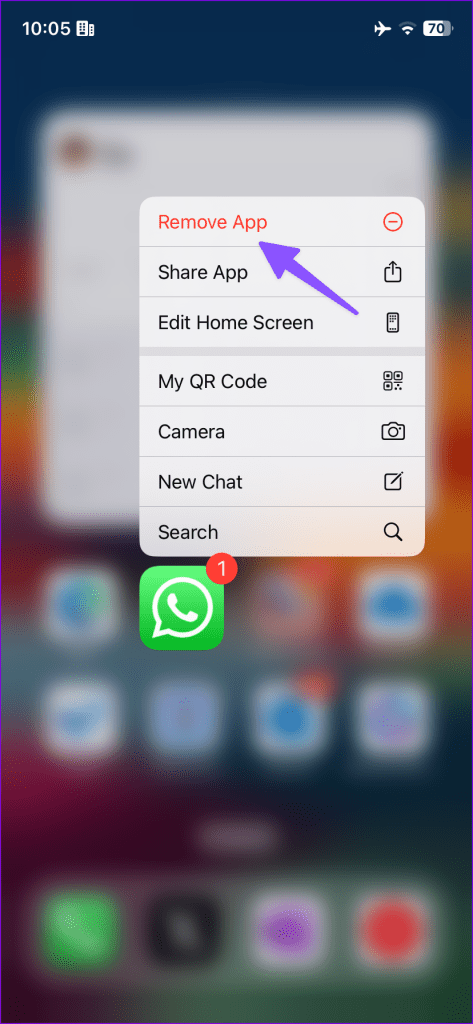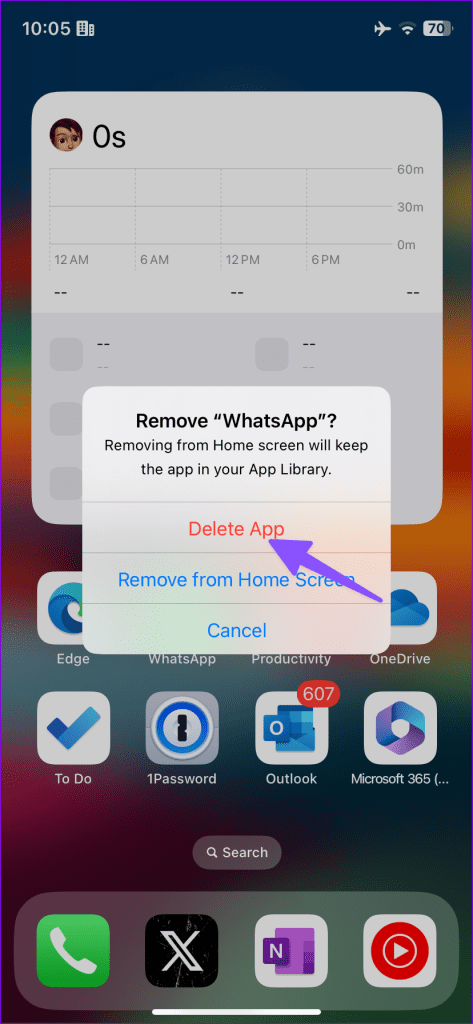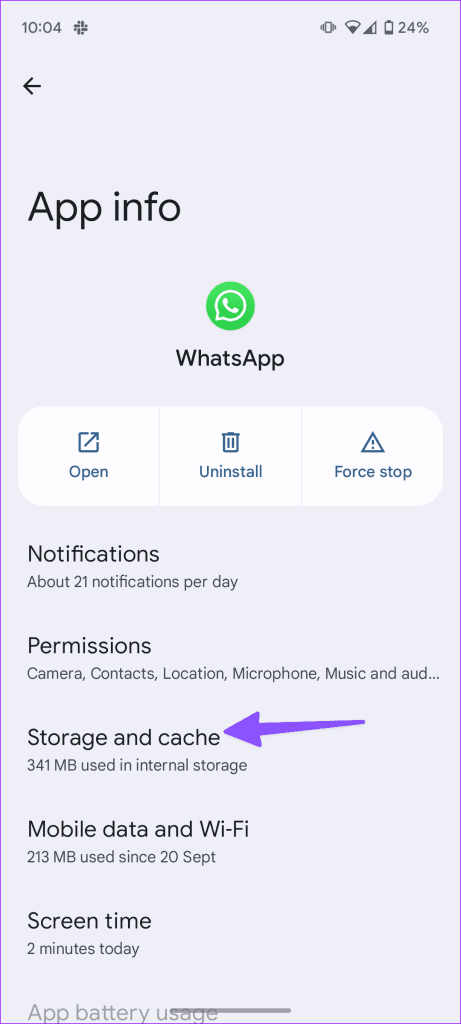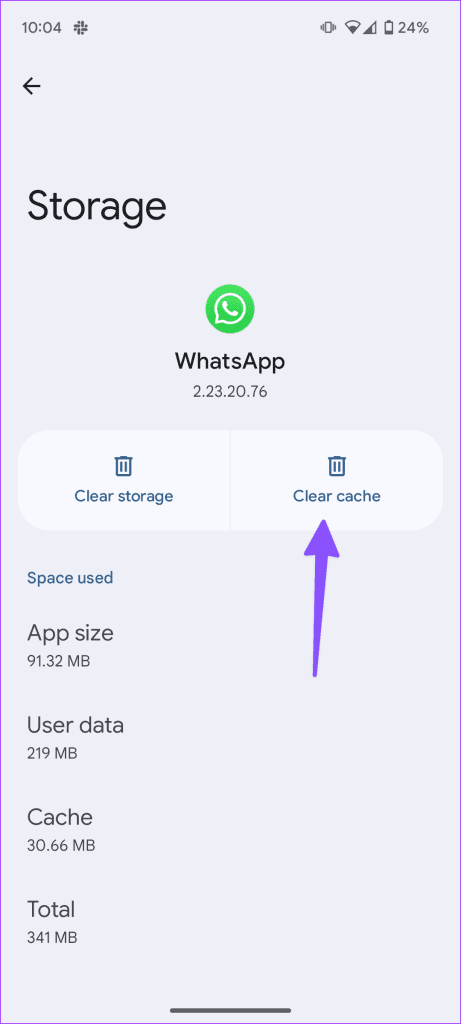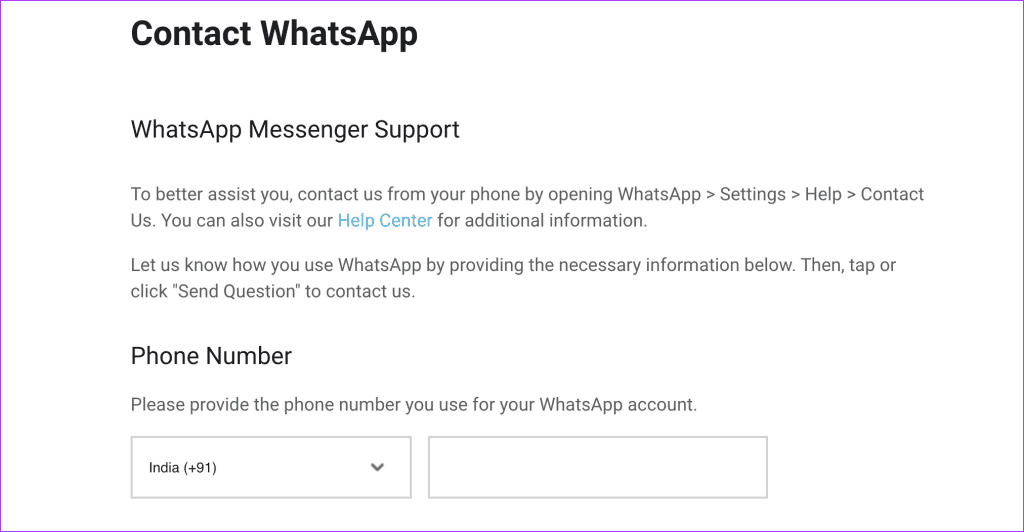WhatsApp は多くの人にとって頼りになるコミュニケーション アプリであり、写真、ビデオ、ファイルの共有に使用している人もいます。ただし、「このアカウントの使用は許可されていません」のようなエラーが表示されるとがっかりするでしょう。同じ問題に直面した場合は、問題をトラブルシューティングするための主な方法を以下に示します。

何百万ものユーザーが友人や家族と連絡を取り合うために WhatsApp を利用しています。 Facebook 支援のインスタント メッセージング アプリがアカウントをブロックすると、イライラすることがあります。 WhatsApp アカウントを復元するためのトリックについて説明する前に、まずそのような状況につながる考えられる理由を理解しましょう。
WhatsApp が私のアカウントを制限したのはなぜですか
他のソーシャル メディア プラットフォームと同様に、WhatsApp にも従うべき厳格なルールがあります。このようなルールに違反したり、ガイドラインに従わない場合、WhatsApp は一時的にアカウントを禁止する場合があります。一時的な制限が発生する可能性のあるシナリオをいくつか紹介します。
- 誰かまたはグループに際限なくメッセージをスパムすると、その人または管理者が WhatsApp であなたのアカウントを報告する可能性があります。
- 自分のアカウントが WhatsApp 上で疑わしいコンテンツの共有に関与している場合、WhatsApp アカウントでそのようなコンテンツを受信した場合も、それを転送すべきではありません。
- 非公式アプリを使用して WhatsApp アカウントを管理する場合は、未承認のアプリやサービスを WhatsApp に接続しないでください。
- WhatsApp で複数の人があなたをブロックまたは報告した場合、会社はあなたによるサービスの使用を禁止する場合があります。
- WhatsApp アカウントが詐欺に巻き込まれた場合。
WhatsApp の制限に直面する考えられる理由はわかっているので、以下の手順に従って禁止を解除してください。
1. IP アドレスを変更する
場合によっては、WhatsApp があなたの IP アドレスによるサービスの使用を禁止する場合があります。 IP アドレスを一時的に変更して、もう一度試してください。このトリックは、地方自治体がその地域で WhatsApp を禁止している場合にも機能します。
VPN ネットワークに加入し、携帯電話でそれぞれのアプリを開く必要があります。別の地域サーバーに接続して IP アドレスを変更したら、WhatsApp を再起動してもう一度試してください。

2. 必ずSIMカードを親機に装着してください
メインの SIM カードを電話に置いたまま、WhatsApp アカウントにログインしてみる必要があります。メイン SIM が別の携帯電話にある場合、WhatsApp はプライバシー上の理由からアカウントの使用を妨げる場合があります。
3. 携帯電話番号を変更する
携帯電話番号を変更すると、既存のチャット、アカウント情報、グループ チャット、その他の設定が古い携帯番号から新しい番号に移行されます。
ステップ 1: WhatsApp を開き、上部にある 3 つの縦の点メニューをタップして、[設定] を選択します。
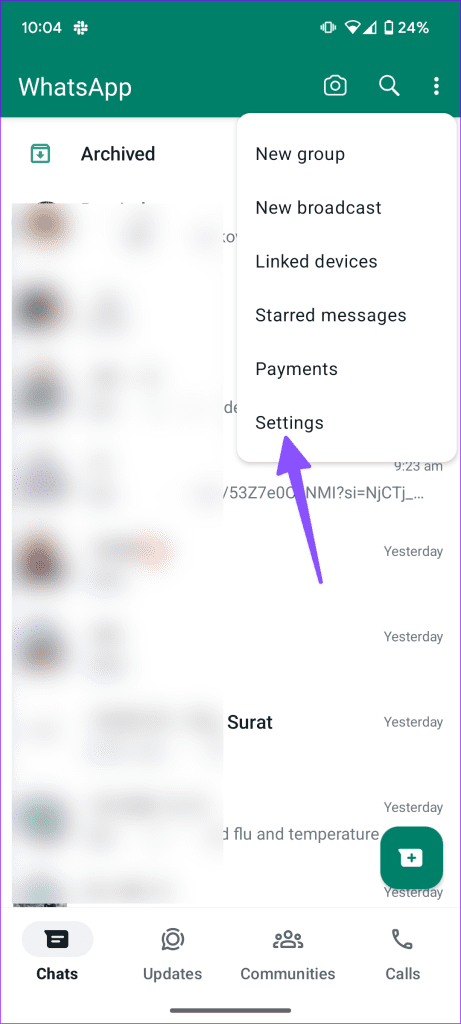
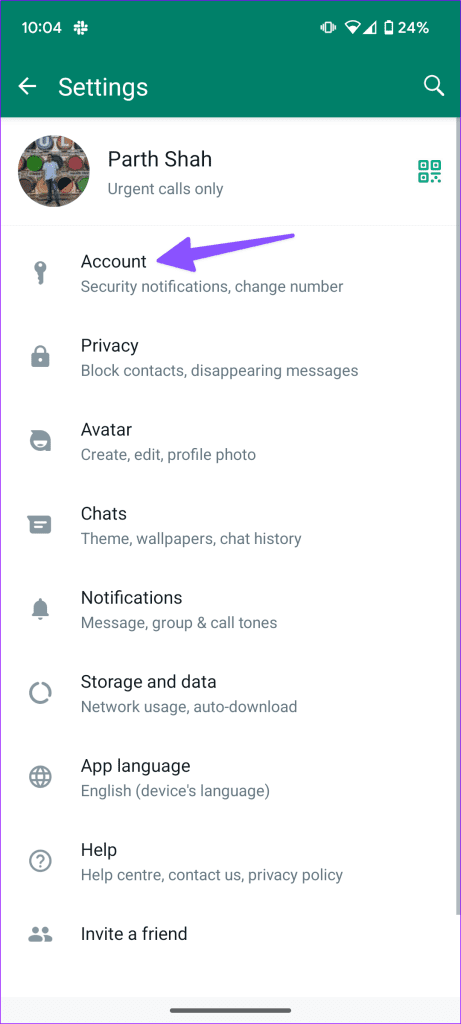
ステップ 2: [アカウント] を選択し、[番号の変更] をタップします。
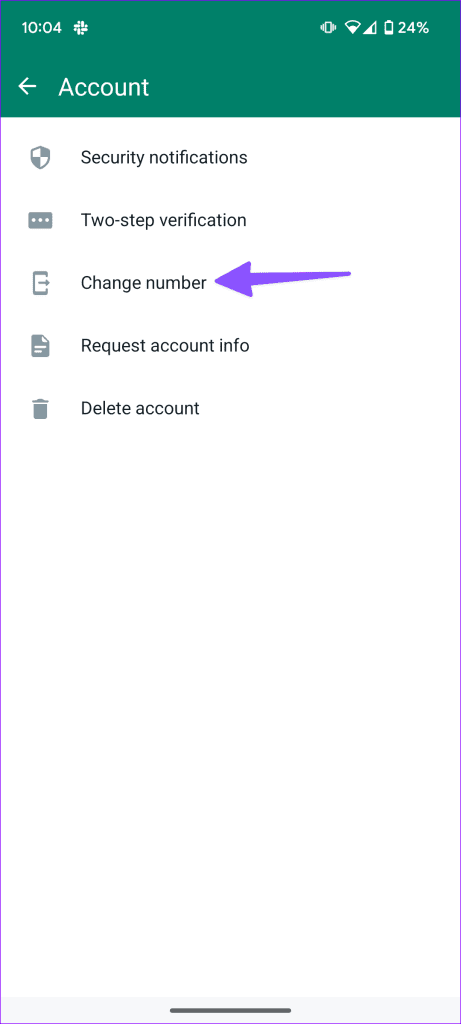
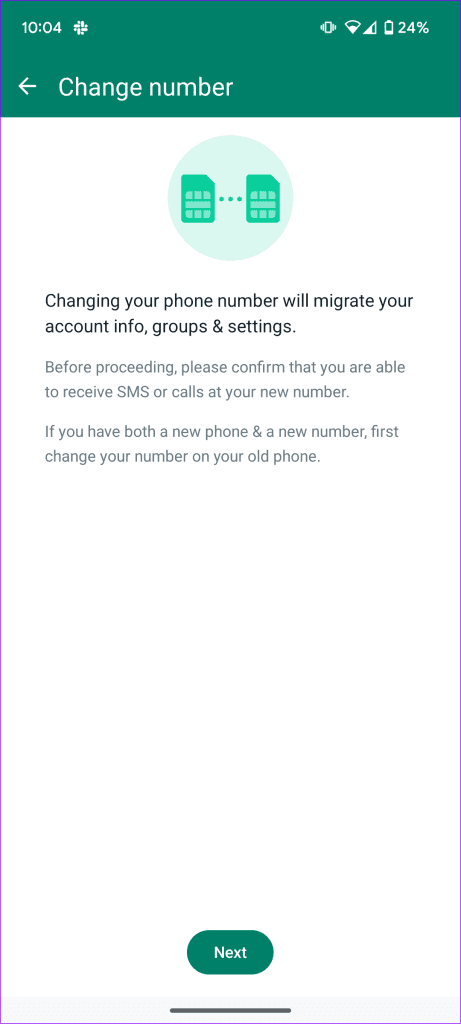
画面上の指示に従ってプロセスを完了します。
4.WhatsAppを再インストールする
携帯電話で WhatsApp を使用する際にまだ問題が発生していますか?アプリを再インストールする時期が来ました。
アンドロイド
ステップ 1: WhatsApp アイコンを長押しして、アプリ情報メニューを開きます。
ステップ 2: [アンインストール]を選択します。
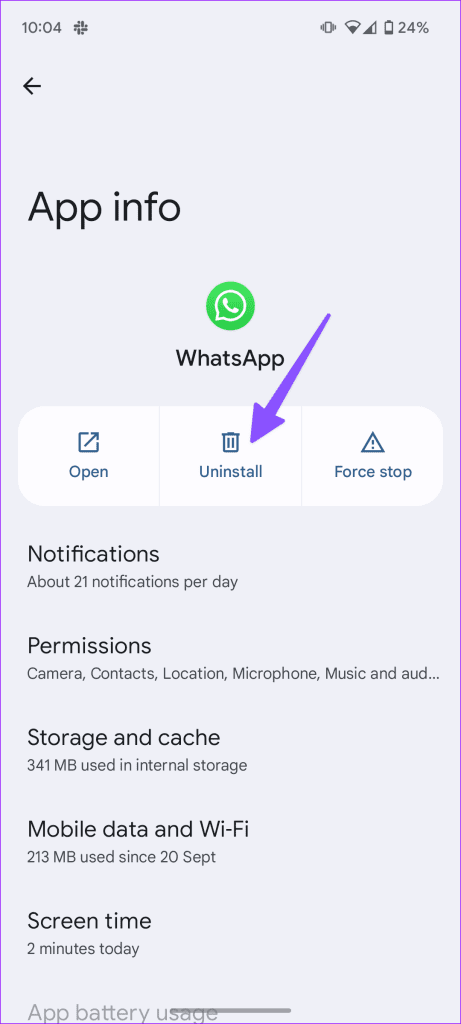
iPhone
ステップ 1: WhatsApp を長押しして、「アプリを削除」を選択します。
ステップ 2:「アプリを削除」をタップします。
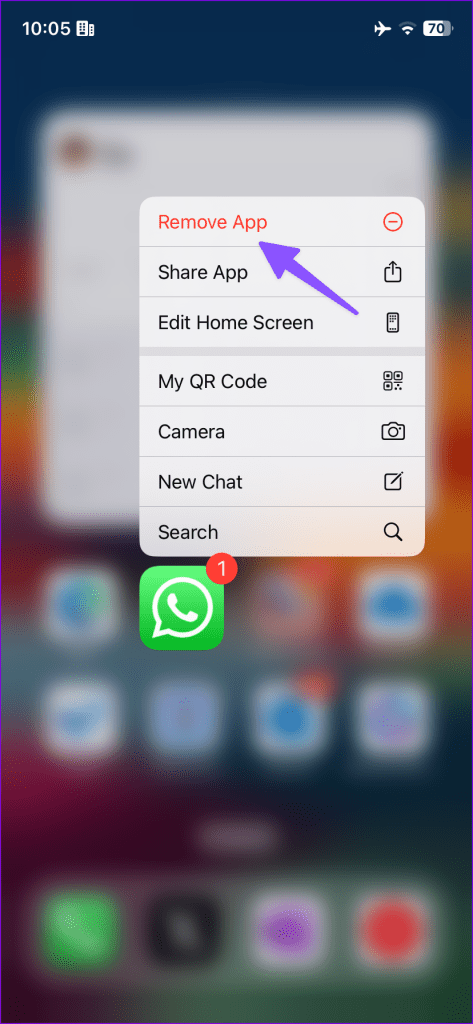
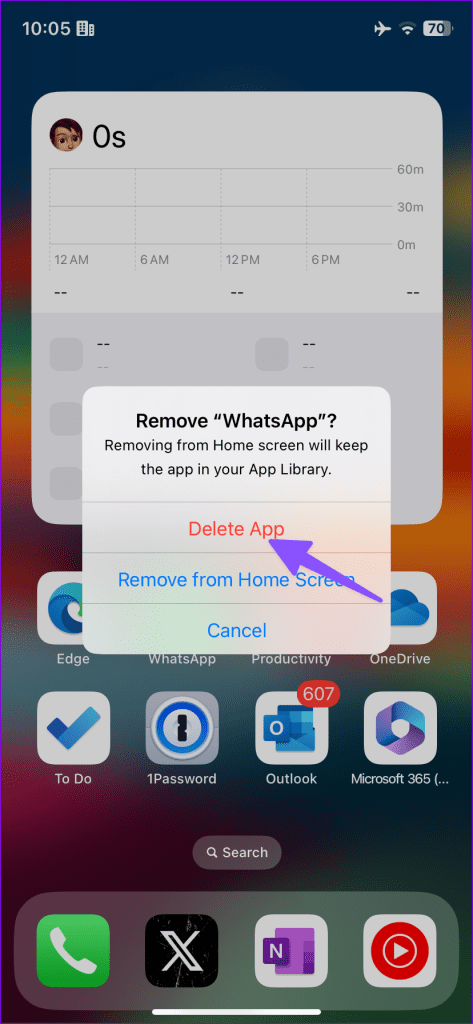
App Store または Google Play ストアから WhatsApp をインストールし、自分の番号でログインします。
Android 用 WhatsApp をダウンロード
iPhone 用 WhatsApp をダウンロード
5. 1 ~ 2 週間待ちます
WhatsApp アカウントが一時的に禁止される可能性があります。 1 ~ 2 週間待ってから、もう一度試してください。
6. WhatsAppを更新する
古い WhatsApp アプリが主な原因である可能性があります。同社はバグを修正するための新しいアップデートを定期的にリリースしています。 Google Play ストアまたは App Store から最新の WhatsApp アップデートをインストールする必要があります。
7. WhatsAppキャッシュをクリアする
キャッシュが破損していると、WhatsApp で「このアカウントの使用は許可されていません」というエラーが発生する可能性もあります。以下の手順に従って、WhatsApp のキャッシュをクリアする必要があります。
ステップ 1: WhatsApp アプリのアイコンを長押しして、情報メニューを開きます。
ステップ 2: [ストレージとキャッシュ] をタップし、[キャッシュのクリア] を選択します。
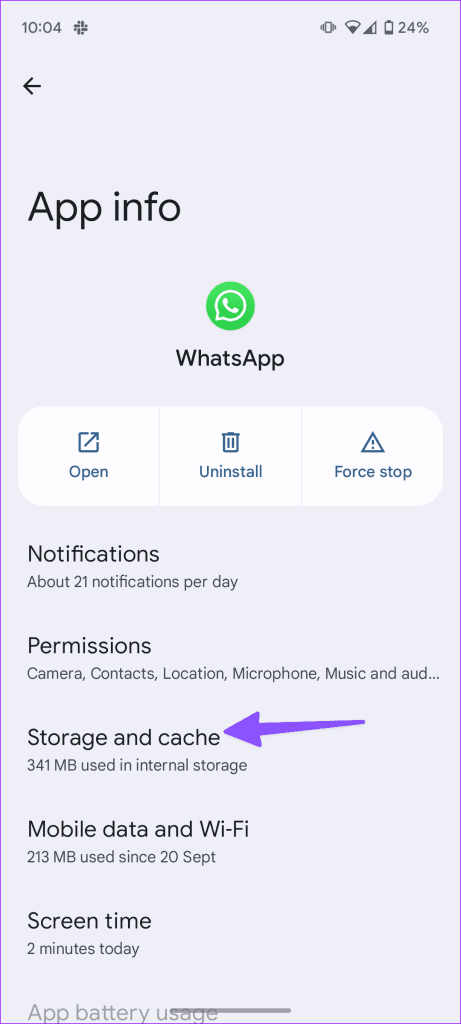
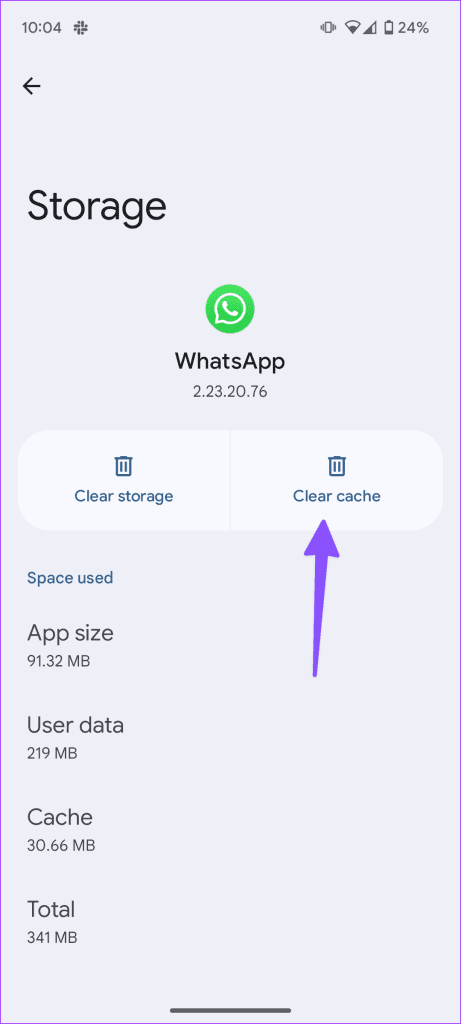
8. WhatsAppサーバーのステータスを確認する
WhatsApp サーバーがダウンすると、サービスに異常が発生することがあります。音声通話やビデオ通話中にメッセージ、メディア、さらには顔の不具合を送信することもできません。Downdetectorにアクセスして WhatsApp を検索すると、問題を確認できます。
WhatsApp アカウントをまだ取り戻すことができませんか?会社があなたのアカウントを不当に停止した場合は、以下の手順に従って連絡してください。
ステップ 1:以下のリンクを使用して、WhatsApp の連絡先ページを開きます。
WhatsApp サポートに連絡してアカウントのレビューをリクエストしてください
ステップ 2:電話番号、電子メール アドレス、優先する WhatsApp プラットフォームを入力し、メッセージを入力します。
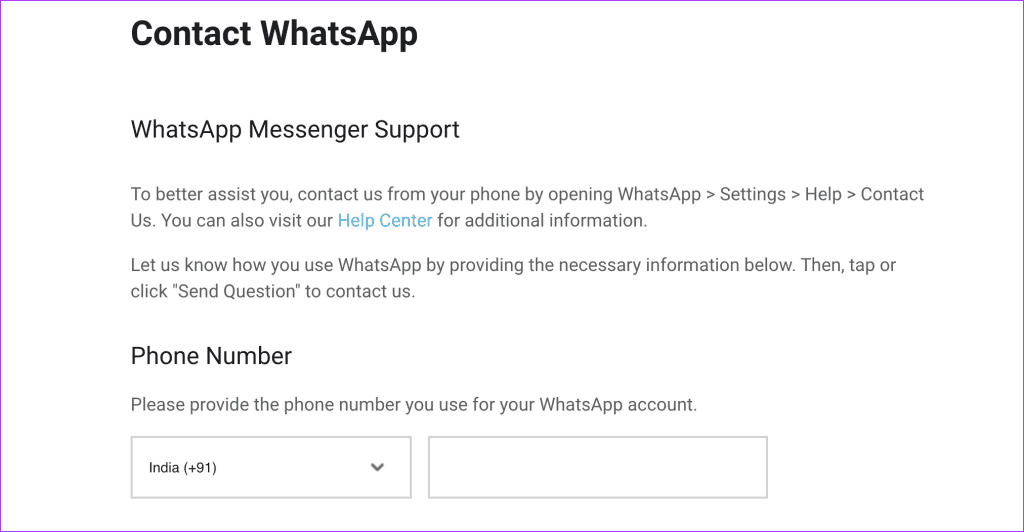
ステップ 3: [次へ] をクリックし、画面上の指示に従ってメッセージを送信します。
WhatsApp アカウントにアクセスする
WhatsApp が「このアカウントの使用は許可されていません」などのメッセージを投げると、日常のコミュニケーションが中断される可能性があります。 WhatsApp アカウントを取り戻すには、上記のトリックを試してください。将来同じ状況を避けるためにも、上記の注意点に留意する必要があります。